2020. 9. 29. 03:47ㆍ스터디/구글애드센스
안녕하세요
나만의 선별된 알쓸신잡 블로그 랜드이스트 입니다.
기존에 구글 애드센스 승인을 받은 분들의 글을 많이 검색 해봤는데
저처럼 초보가 보기엔 조금 알아보기 어렵게 작성되어 있거나
사소한 것까지 상세하게 작성되지 않아 내용이 부실한 경우가 많아서
제가 최대한 자세하고 쉽게!
그 과정을 공유해보도록 하겠습니다! ^^
구글 애드센스 사이트 접속
접속은 구글/네이버/다음 등 어느포털에서나 '구글 애드센스'를 검색 하면 나옵니다.
혹시 귀찮니즘 폭발하신 분들이 있을까봐 아래 링크도 남겨드려요!ㅋ
www.google.co.kr/adsense/start/
사실 위에 보이는 이미지를 클릭해도 바로 연결되도록 링크를 걸어두었답니다. ^^
자 이제 다들 접속하셨다면
'시작하기' 버튼을 클릭하세요.
혹시 구글 로그인이 안되어있으시면 로그인을 하세요!
애드센스 가입하기

웹사이트에 본인의 블로그 URL을 넣어주세요.
이메일 주소에는 애드센스를 관리할 이메일을 넣어주세요.
어떤분은 네이버 메일로 승인 받았다고 하던데,
가급적 구글의 G메일을 사용하는게 좋다고 하니 참고 바랍니다.
저는 권장하는 방법대로 하는걸 선호하므로 G메일을 입력했습니다.

상단에 나오는 본인의 정보를 확인 후 본인의 정보가 맞으면
국가에 대한민국을 선택합니다.
아래 체크박스에 체크를 하고
'계정만들기' 버튼을 클릭합니다.
애드센스 시작하기

튜토리얼 같은 내용이 레이어 팝업으로 뜹니다.
확인 후 '시작하기' 버튼을 클릭합니다.
수취인 정보 입력 및 제출

본인의 정보를 모두 입력한 후
아래의 '제출' 버튼을 클릭합니다.
이때 정보를 거짓으로 적으면 안된다고 합니다.
나중에 문제가 될 수 있다고 해요.
본인의 정보를 정확히 넣으시면 됩니다.
애드센스에 사이트 연결

애드센스 코드를 '복사하기'를 클릭해서 복사 한 후
절대 바로 아래 내용으로 진행하지 마시고
본인 블로그에 붙여넣기부터 해야 합니다.
본인 티스토리에 붙여넣기

본인의 티스토리 관리자 페이지로 들어가서
스킨편집을 클릭합니다.

티스토리 블로그 스킨편집 페이지 우측 상단에 보이는
'html편집' 버튼을 클릭합니다.

아까 복사한 코드를 붙여넣기 합니다.
위치는 <head>와 </head>의 사이라면 어느곳이나 괜찮은것 같아요.
애드센스에 사이트 연결 완료
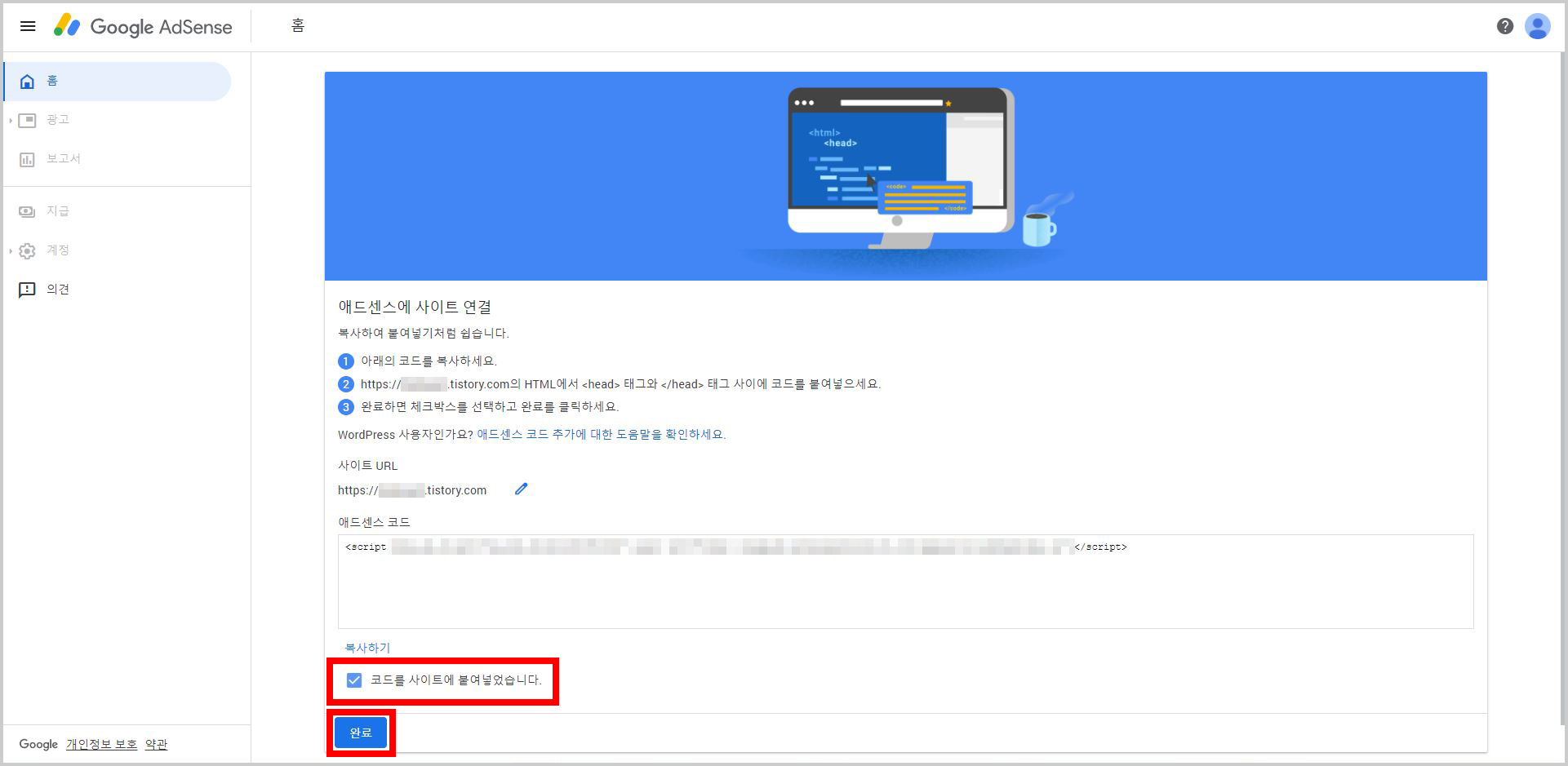
본인의 티스토리 블로그에 애드센스 코드를 붙여넣기 완료했다면
체크박스에 체크하고 '완료' 버튼을 클릭합니다.
승인 검토

애드센스 승인 요청이 완료되었습니다.
화면에 보시는 바와 같이 승인 검토 중입니다.
애드센스 승인 후기 글 같은걸 찾아보니
짧게는 6시간 정도, 길게는 몇주 정도 걸린다고 하니
마음에 여유를 가지고 기다리시면 승인이 되든 거절이 되든
그 결과가 메일로 온다고 합니다.
막상 승인 요청을 하니
정말 조마조마 하고 약간 긴장되기도 하고 그렇네요.
사실...
이 글을 작성하는 지금은 결과가 발표 났어요.
이렇게 빨리 결과가 나올줄은 몰랐네요...
내용이 너무 길어질 것 같아
결과는 다음 글에 작성하도록 하겠습니다.
결과를 기대해주세요!
그럼 오늘은 여기까지.
'스터디 > 구글애드센스' 카테고리의 다른 글
| [애드센스] 쿠팡 파트너스 가입 및 저품질 피하는 방법 (0) | 2020.10.12 |
|---|---|
| [애드센스] 한번에 승인! 후기 및 광고 설정 (0) | 2020.10.01 |
| [애드센스] 블로그 하루 1000명 돌파! 다음 메인에 올라가다! (2) | 2020.09.27 |
| [애드센스] 블로그 노출 방법 - 구글 서치콘솔, 사이트맵 등록 (1) | 2020.09.26 |
| [애드센스] 티스토리 블로그 개설 (2) | 2020.07.26 |
